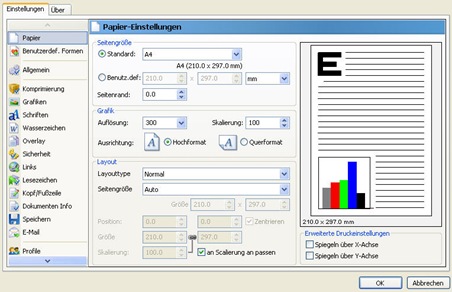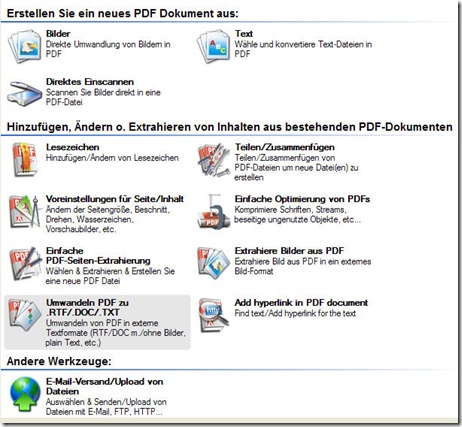Archiv für die Kategorie „PDF Converter, PDF Editor, Druckmanagement, OCR, Scann-Tools“
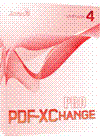 Im täglichen Büroalltag gerät man als Anwender häufig in folgende Situation: Man bekommt von einem Kollegen per E-Mail eine wichtige Datei zugeschickt und kann diese mit der eigenen Bürosoftware nicht öffnen, weil die Programmversionen nicht miteinander kompatibel sind.
Im täglichen Büroalltag gerät man als Anwender häufig in folgende Situation: Man bekommt von einem Kollegen per E-Mail eine wichtige Datei zugeschickt und kann diese mit der eigenen Bürosoftware nicht öffnen, weil die Programmversionen nicht miteinander kompatibel sind.
Eine Lösung für diesen Missstand bietet das von der Firma Adobe entwickelte PDF-Dateiformat. Ist auf dem Empfängercomputer ein PDF-Reader Programm installiert, welches kostenfrei über das Internet oder als Beigabe auf Software-CDs verschiedener Computerzeitschriften erhältlich ist, so kann man problemlos die empfangene Datei öffnen und lesen. Egal, aus welcher Anwendersoftware heraus das PDF vorab vom Versender erstellt wurde.
Da der Anschaffungspreis des Programms Adobe Acrobat, dem Urvater aller PDF Konverter Programme, mit etwa 600 Euro sehr hoch ist, kamen in den vergangenen Jahren eine Reihe von Alternativprogrammen zu einem erschwinglicheren Preis auf den Markt.
Neben der einfachen Umwandlungsfunktion von Büroprogramm zu PDF, gibt es für anspruchsvollere Anwender auch Programme mit einem ähnlichen Funktionsumfang, wie dem des Adobe Acrobat. Eine herausragend gute und dabei preislich günstige Software heißt PDF-XChange Pro . Sie eignet sich für alle Computer, die mit einem Betriebssystem ab Windows 2000 ausgestattet sind. Das schließt auch alle Versionen von Windows Vista mit ein.
Nach dem Installieren präsentiert sich das Programm dem Anwender auf der Desktopoberfläche durch zwei unterschiedliche Programmicons. Das eine trägt den Namen „PDF-Tools“, das andere heißt „Office2PDF“. Hinter Letzterem verbirgt sich eine Übersicht aller Programme auf dem PC, in die die PDF-XChange Anwendung bei der Installation integriert wurde und aus denen heraus mit drei im Menü angelegten Schaltflächen verschiedene PDF Dateien erstellt werden können.
Im Einzelnen lässt sich dabei ein Einfaches PDF Dokument generieren, ein in eine E-Mail Integriertes PDF oder auch ein mit bestimmten persönlichen Einstellungen versehenes PDF konvertieren. Nach der Standardinstallation von PDF XChange Pro kann man zunächst in MS Word und Excel sowie aus dem Internet Explorer heraus PDF-Dateien herstellen. Weitere Anwendungen können über die sich unter der Übersicht im Office2PDF-Fenster befindlichen Schaltflächen „Add“ und „Delete“ hinzugefügt bzw. entfernt werden.
Neben der Erstellung von PDF-Dateien direkt aus einem Bürosoftwareprogramm heraus kann man den PDF Converter auch selbst zur PDF-Erzeugung nutzen, da PDF XChange Pro ein Druckericon installiert. Darüber kann man aus jedem Programm welches auch die Möglichkeit bietet auf einen Drucker zu drucken, eine PDF-Datei erzeugen.
Hinter dem einem Werkzeugkasten gleichenden zweiten Icon „PDF-Tools“ verbergen sich weitere Werkzeuge übersichtlich dargestellt. Mit den Werkzeugen aus PDF-Tools kann man PDF-Dateien aus Dokumenten, Bildern oder direkt eingescannten Vorlagen erstellen, zusammenstellen, zusammenfügen, verändern, mit Hyperlinks versehen oder in RTF-, DOC- und TXT-Dateien umwandeln. Auch die Optimierung von Grafiken und Schriften, sowie das Versenden per E-Mail oder der FTP-Upload der PDF-Dateien auf den eigenen Webspace kann problemlos mit wenigen Klicks erledigt werden.
Im Gegensatz zu anderen PDF-Programmen bietet PDF-XChange Pro außerdem die Möglichkeit, Dateien aus verschiedenen Anwendungen miteinander zu kombinieren und in ein einziges PDF zu konvertieren.
Die Bedienung des vielseitigen Programms ist dabei denkbar einfach. Um eine der verschiedenen Bearbeitungsmöglichkeiten auszuführen, wählt man diese zunächst im Auswahlfeld per Klick aus. Dabei werden im rechten Menüabschnitt der Übersicht in einer kurzen Funktionsbeschreibung die nachfolgenden Schritte erläutert. Mit einem Klick auf die Schaltfläche „Start“ am rechten unteren Bildrand beginnt der erste Bearbeitungsschritt. Anschließend wird man als Benutzer durch die weiteren Schritte mit Hilfe von Kurzerklärungen am oberen linken Bildrand sowie durch die nach jedem vollendeten Schritt anklickbaren „Vor“- und „Zurück“ -Pfeile sicher hindurch geführt. Die erzeugten PDF-Dateien weisen neben einer annehmbaren Dateigröße auch eine gute graphische Qualität auf.
Für den Anschaffungspreis von etwa 50 Euro bekommt man als Nutzer des Programms einen umfangreichen, vielseitig nutzbaren und qualitativ guten Gegenwert geboten. Des weiteren beinhaltet PDF-XChange Pro auch eine Lizenz des PDF-XChange Viewer PRO , welcher neben dem Betrachten von PDF-Dokumenten noch weitere interessante Funktionen beinhaltet sowie zum Beispiel die Möglichkeit Notizen und Texte einem bereits erstellten PDF hinzuzufügen sowie Zeichenwerkzeuge und ein Stempelwerkzeug.
Besonders erwähnenswert beim Viewer Pro Stempelwerkzeug ist die Möglichkeit eigene Stempel erstellen zu können. So kann man zum Beispiel aus einer transparenten PNG Datei die eigenen Unterschrift als Stempel erstellen und dies dann wie in Echt, da der Hintergrund transparent ist, in fertige PDF-Dokument hinzufügen, diese speichern und versenden.
Eine Testversion von PDF-XChange Pro sowie weitere Informationen finden Sie hier…
Die PDF-XChange Firmenlizenzen sind wohl die preiswerteste Alternative für den unternehmensweiten Einsatz für die PDF-Konvertierung und PDF-Bearbeitung (PDF’s editieren)…
Die PDF-XChange Firmen- und Unternehmenslizenzpolitik ist nicht nur extrem günstig sonder auch modular aufgebaut. So finden Sie in der PDF-XChange Produktpalette Lösungen für die einfache PDF Konvertierung bis hin zur Komplettlösung für das Editieren, Exportieren und Konvertieren von PDF Dokumenten.
Weitere Informationen zu den PDF-XChange Firmenlizenzen finden Sie hier…
Ab sofort vertreibt die 1 for All GmbH auch die PDF-Converter und PDF Editor Lösungen von Foxit Software im Deutschsprachigen Raum.
Foxit PDF Editor
Der Foxit PDF Editor ist einer der umfangreichsten PDF Editoren und in diesem Preissegment wohl ungeschlagen.
Foxit PDF Creator
Über den virtuellen Druckertreiber, welcher automatisch bei der Installation von Foxit Creator installiert wird, lassen sich aus jeder Anwendung heraus hochwertige PDF-Dokumente konvertieren.
Foxit Reader & Foxit Reader Pro Pack für Windows
Foxit Reader überzeugt vor allem wegen seiner geringen Dateigrösse, ist diese mit nur knapp 2.5MB über zehnmal kleiner als der Adobe Reader.
Foxit Form Designer
Foxit Form Designer ist ein weiteres Add-On zum Foxit Reader und ermöglicht es Ihnen ausfüllbare PDF-Formulare zu erstellen die der Anwender bequem auf seinem Bildschirm ausfüllen kann.
Foxit PDF Page Organizer
Der Foxit PDF Page Organizer ermöglicht es Ihnen bestehende PDF-Dokumente zusammenzufügen, aufzuteilen oder Seiten innerhalb eines PDF-Dokuments umzusortieren.
Foxit PDF IFilter
Mit dem Foxit PDF IFilter lassen sich eine grosse Anzahl von PDF Dokumenten schnell und einfach indexieren. Danach kann dann schnell und gezielt nach bestimmten Textpassagen in diesen indexierten PDF-Dokumenten gesucht werden.
Weitere Informationen sowie Testversion der Foxit Software finden Sie hier…
Die Bewertung dieser drei PDF Konverter und Editoren wurde unter dem Focus durchgeführt, dass der Grossteil der möglichen Anwender die PDF-Programme am Büroarbeitsplatz einsetzen werden unter der Berücksichtung, die täglich anfallenden Arbeiten und gestellten Aufgaben möglichst einfach und effizient zu erledigen sowie einer möglichst optimalen Voraussetzung für das IT (Installation, Programmpflege, geringer Anwendersupport / Easy of Use für die Anwender im Unternehmen)
Klicken Sie hier um mehr über diesen PDF-Converter vergleich zu erfahren…
PDF-XChange Viewer – die schlanke und ressourcensparende Gratis-Alternative zum Adobe Acrobat Reader
PDF-XChange Viewer ist ein PDF Leser der schlanken und ressourcensparenden Art. Mit einer Download-Datei-Grösse von nur 14 MB ist das Programm wesentlich schlanker als sein Pendant Adobe Acrobat Reader, welcher mit stolzen 26 MB aufwarten kann.
Wie auch mit dem Adobe Reader können Sie mit dem PDF-XChange Viewer schnell und einfach PDF-Dokumente öffnen, lesen und ausdrucken. Was jedoch den PDF-XChange Viewer von ähnlichen Programmen unterscheidet ist die Möglichkeit bereits bestehende PDF-Dokumente mit Kommentaren, Notizen und Markierungen zu versehen und zu speichern.
Nebst der Gratis-Version gibt es noch den PDF-XChange Viewer PRO , welcher weitere Funktionen beinhaltet wie zum Beispiel…
- Zufügen und Editieren von Bookmarks
- Zufügen von Text als Textfelder, Sprechblasen
- Löschen von Seiten
- Skalierung des Printouts
- Bewegen von Seiten über die Thumbnail-View mittels Drag & Drop
- Hinzufügen von selbstdefinierten „Stempeln“ (Text und Grafik)
- Einfügen, importieren von PDF-Seiten
- Extraktieren von Seite zu einer neuen PDF- oder Grafik-Datei
- Zuschneiden von Seiten mittels der Crop-Funktion
Weitere Informationen und Downloadmöglichkeiten zu PDF-XChange Viewer Freeware und PDF-XChange Viewer Pro finden Sie hier…
Wie effizient und vielseitig der PDF Converter PDF-XChange Standard und PDF-XChange PRO wirklich ist zeigen Ihnen die folgenden Tipps und Tricks zu PDF-XChange…
Die Varianten der Einstellungsmöglichkeiten für den Druck in PDF-XChange: In PDF-XChange habe Sie die Möglichkeit eine bestimmte Druckeinstellung zu wählen. Damit ist es zum Beispiel möglich, dass Sie vier MS Word A4-Seiten auf nur EINE A4-Seite als PDF-Dokument drucken können. Aber auch die Erstellung als Broschüre / Booklet (zwei A4 Seiten auf eine A4 Seite Querformat = A5) ist möglich.
Wie Sie in PDF-XChange Schriftfonts in Ihr PDF Dokumente einbinden für den Druck: Mit der Einbindung von Schriftfonts stellen Sie sicher, dass Ihr PDF-Dokument auch genau mit den Schriften dargestellt wird, die Sie selber verwendet haben. Dies ist auch möglich ohne dass der Betrachter(in) diese Schriftfonts auf dem Computer installiert hat. Achtung diese Funktion ist nur in der Standard und PRO Version verfügbar.
Erstellen von Wasserzeichen in PDF-XChange: Mit der in PDF-XChange (nur in der Standard und PRO Version verfügbar) einfach zu handhabender Wasserzeichen-Funktion ist es Ihnen ein Einfaches PDF-Dokument mit Wasserzeichen zu versehen.
Erstellen von Kopf- und Fusszeilen in PDF-XChange: Kopf- und Fusszeilen werden von vielen PDF-Programmen nicht unterstützt oder es ist schwierig und zeitaufwendig diese zu modifizieren. Mit der in PDF-XChange (nur in der Standard und PRO Version verfügbar) einfach zu handhabender Kopf- und Fusszeilen-Funktion ist es Ihnen ein Einfaches PDF-Dokument mit Kopfzeilen und Fusszeilen zu versehen.
Die Overlay-Funktion in PDF-XChange zum Beispiel für die Nutzung als Briefkopf: Mit PDF-XChange (nur in der Standard und PRO Version verfügbar) ist es ein Einfaches auch z.Bsp. Ihre Rechnungen, welche vielleicht in der Regel noch auf Briefpapier gedruckt werden, mit einem entsprechenden Briefkopf zu versehen um diese als PDF-Dokument per E-Mail zu verschicken. Dies geht sogar mit dem Druck von Unterlagen aus Programmen die gar keine Grafiken unterstützen.
Wie Sie mit PDF-XChange Ihre erstellten PDF Dokumente sichern können: Mit PDF-XChange (nur in der Standard und PRO Version verfügbar) können Sie Ihre erstellten PDF-Dokument verschlüsseln sowie die Zugriffsrechte wie folgt einschränken:
- Verhindern der Druckfunktion: Die PDF-Datei kann nicht ausgedruckt werden
- Verhindern dass Änderungen im PDF-Dokument vorgenommen werden können
- Verhindern des Öffnens des PDF-Dokuments ohne Passwort
- Verhindern dass Inhalte kopiert oder extrahiert werden können
- Verhindern dass Bemerkungen und Formfelder hinzugefügt oder geändert werden
Wie Sie in PDF-XChange mehrere Dokumente aus unterschiedlichen Anwendung zu einer PDF Datei zusammenfassen: Wenn Sie zum Beispiel für ein Kundenprojekt mehrere Unterlagen wie z.Bsp. Angebot, Produktbeschreibung, AGBs etc. zusammenstellen und per eMail als EIN PDF-Dokument versenden möchten, geht dies mit PDF-XChange (nur in der Standard und PRO Version verfügbar) ganz einfach.
Erweiterte Funktionen und Werkzeuge die Ihnen nur die PDF-XChange PRO Version bietet: In PDF-XChange Pro ist nebste PDF-XChange Standard auch PDF-Tools enthalten, welches Ihnen die folgenden weiteren Tools und Funktionen bietet…
Das Adobe PDF-Format gilt heute als internationaler Standard und nebst dem Originalprogramm von Adobe gibt es heute unzählige PDF-Converter Programme mit welchen man heute schnell und einfach ein PDF-Dokument konvertieren kann.
Will man jedoch ein bereits erzeugtes PDF-Dokument nachbearbeiten gibt es nur noch eine handvoll Programme die das zulassen und Nuance PDF Converter ist eines dieser Programme und das erst noch zu einem vernünftigen Preis–Leistungsverhältnis.
In der neuen Version 5 des Nuance PDF Converter sind diverse neue Funktionen hinzugekommen.
Nuance PDF Converter bietet Ihnen drei Möglichkeiten für die Erstellung eines PDF-Dokuments. Sie können den PDF Converter Drucker benutzen, welcher automatisch bei der Installation des Nuance PDF Converters installiert wird, um ein beliebiges Dokument als PDF zu erstellen. Hierbei ist das Vorgehen genau derselbe als würden Sie das Dokument auf einen Laserdruck ausdrucken lassen. Nur wird hierbei einfach eine PDF-Datei des Printouts erzeugt.
Die weitere Möglichkeit ist der Druck über die Installierten MS Office Makros. So kann man z. Bsp. in MS Word einfach per Klick eine PDF-Datei aus dem Worddokument erstellen. Das gleiche gilt auch für MS Excel oder MS PowerPoint.
Als dritte Möglichkeit können Sie auch in Nuance PDF Converter direkt ein Dokument erstellen und dieses als PDF-Datei exportieren.
Eine neue Funktion in Nuance PDF Converter ist die Möglichkeit so genannte PDF-Pakete zu erstellen. Ein solches PDF-Paket ist wie ein Container zu verstehen in welches Sie einfach per Drag & Drop die gewünschten Dokumente hineinlegen, wie MS Word, MS Excel, MS PowerPoint und Dokumente aus vielen anderen Anwendungen, und Nuance PDF Converter erstellt dann aus all diesen Dokumenten eine einzige PDF-Datei. Dies ist zum Beispiel eine ideale Möglichkeit ganze E-Mail-Verzeichnisse als PDF-Dokument zu sichern. Dabei erreichen Sie eine Speicherplatz-Einsparung von bis zu 50%.
Eine weitere Funktion im neuen Nuance PDF Converter sind die Mark-Up Tools. Damit können zum Beispiel Call-Outs (Sprechblasen) erstellt werden um im PDF-Dokument auf spezielle Anmerkungen etc. zu verweisen oder Anweisungen zu geben und vieles mehr.
Die Funktion die jedoch Nuance PDF Converter von vielen anderen PDF-Convertern unterscheidet ist die Möglichkeit PDF-Dateien zu editieren, sofern diese vom Ersteller nicht entsprechen geschützt wurden. So kann man direkt in einem PDF-Dokument den Text ändern und das PDF Dokument mit den neuen Änderungen speichern. Zudem kann mit dem Nuance PDF Converter ein PDF Dokument ins MS Word exportiert werden und dies macht es sogar besser als Acrobat selber.
Alleine wie das Preissegment schon zeigt kann Nuance PDF Converter nicht direkt mit Adobe Acrobat verglichen werden. Kosten doch die Acrobat Programme ein Vielfaches von dem, was Sie für den Nuance PDF Converter oder Nuance PDF Converter Professional zahlen müssen. Jedoch genügen die Möglichkeiten von Nuance PDF Converter durchaus den gängigen Office-Anwendern. Der professionelle High-End Grafik Anwender hingegen wird wohl eher auf Acrobat zugreifen.
Der einzige Vermutstropfen ist jedoch, dass Nuance keine Testversion des PDF Converter 5 anbietet. Dieses Konzept ist eigentlich erstaunlich und für mich nicht nachvollziehbar, da ich keinen anderen Hersteller kenne der nicht eine Testversion seiner Software zur Verfügung stellt.
Weitere Informationen zu Nuance PDF Converter 5 und Nuance PDF Converter Professional 5 finden Sie hier…
Mit pdfFactory konvertieren und erstellen Sie PDF Dokumente, fügen PDF Dokumenten eine Briefkopfvorlage hinzu, erstellen aus mehreren Dokumenten eine PDF-Datei u.v.m.
Doch schauen Sie sich das folgende Video an oder downloaden Sie gratis und unverbindlich eine Testversion von pdfFactory 3 inkl. gratis E-Mail-Kursen
Mit der Jaws PDF Desktop Suite lässt sich schnell, präzise und fehlerlos arbeiten und für einen attraktiven Preis bekommt man einiges geboten. Zudem lockt Global Graphics Software mit günstigen Konditionen für Unternehmen: Einfache Lizenzvergabe und bequeme Installation in Netzwerken mittels eines sogenannten Silent Installers, der dieses Produkt an jedem Arbeitsplatz mit vorgewählten Einstellungen automatisch und ohne Zutun des Users einrichtet.
Gute Gründe also, der Jaws PDF Desktop Suite Aufmerksamkeit zu schenken und die kostenlose Testversion anzufordern.
Doch lesen Sie nun den ganzen Testbericht über die Jaws PDF Desktop Suite…
Die Aufgabenstellung ist klar umrissen: Ein PDF Dokument soll erstellt werden. Dabei denkt sich Otto Normaluser sogleich: Aha, es geht hier also um einen Text. Warum eigentlich? Wäre es nicht interessant und nützlich, wenn sich die PDF Erstellung nicht auf Textverarbeitungsprogramme beschränken würde?
Was wäre, wenn das auch aus anderen Programmen heraus funktioniert – beispielsweise aus einer Tabellenkalkulation oder aus einem Webbrowser? Dieser Wunsch braucht nicht länger einer zu bleiben, denn solches ist inzwischen tatsächlich möglich. Mit Hilfe von PDF-XChange Pro gelingt nämlich mühelos die Erzeugung eines PDF-Dokuments aus jeder beliebigen Anwendung heraus.
Klingt viel versprechend – und das ist es auch, denn so erschließen sich dem Anwender neue Möglichkeiten. Man denke doch nur einmal an Bilder, Webseiten oder Exceltabellen. Wenige Klicks genügen für Ergebnisse, die bislang nur mit vielen einzelnen Arbeitsschritten möglich waren. Eine Herausforderung, die sich Tracker Software Products mit der PDF-XChange Produktlinie angenommen hat.
Doch lesen Sie nun den ganzen Testbericht über PDF-XChange Pro…